Pythonで、エクセルシートを非表示・再表示するコードをご紹介します。
ぜひお試しください😉
エクセルシート再表示(特定のシート)
以下のコードを実行すると、特定シートを再表示します。
import openpyxl
wb = openpyxl.load_workbook('C:/Users/xxx/Desktop/test/test.xlsx')
ws = wb['Sheet3']
#シートを再表示する
ws.sheet_state = 'visible'
#別名で保存
wb.save('C:/Users/xxx/Desktop/test/testシート再表示.xlsx')
Excelファイル内の特定シートを再表示します。
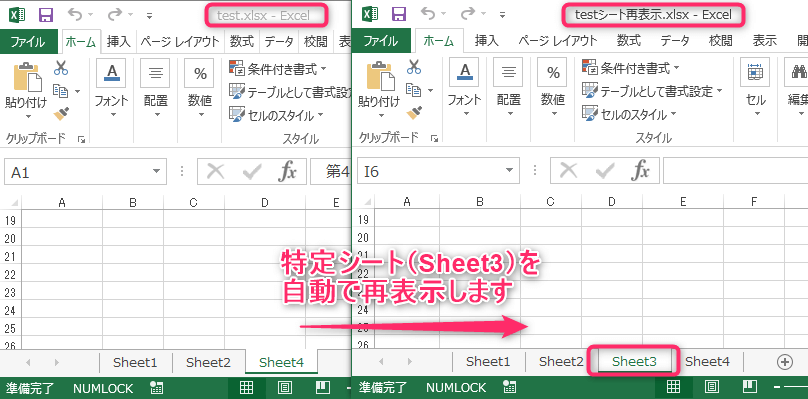
エクセルシート再表示(特定のシート)
以下のコードを実行すると、特定シートが非表示だったら再表示にします。
import openpyxl
wb = openpyxl.load_workbook('C:/Users/xxx/Desktop/test/test.xlsx')
for ws in wb.worksheets:
if ws.title == 'Sheet3':
#もしシートが非表示だったら再表示にする
if ws.sheet_state == 'hidden':
ws.sheet_state = 'visible'
break
#別名で保存
wb.save('C:/Users/xxx/Desktop/test/testシート再表示.xlsx')
Excelファイル内の特定シートが非表示だったら再表示します。
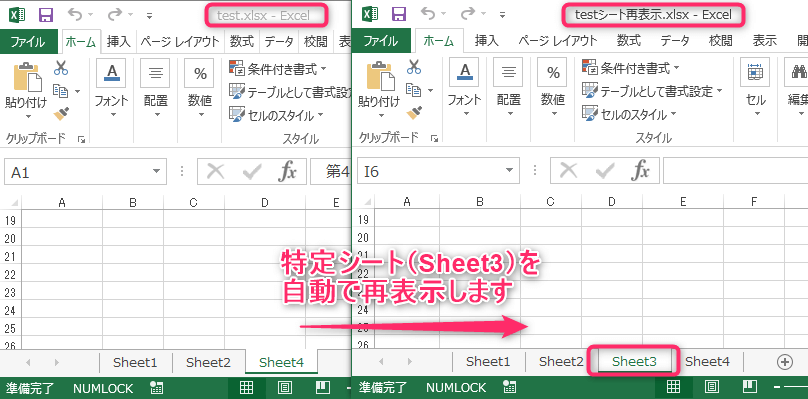
エクセルシート再表示(一番右のシート)
以下のコードを実行すると、右端のシートを再表示します。
import openpyxl
wb = openpyxl.load_workbook('C:/Users/xxx/Desktop/test/test.xlsx')
ws = wb.worksheets[-1]
#シートを再表示にする
ws.sheet_state = 'visible'
#別名で保存
wb.save('C:/Users/xxx/Desktop/test/testシート再表示.xlsx')
Excelファイル内の一番右にあるシートを再表示します。
[ws = wb.worksheets[-1]] は、”一番右のシート” を指定しています。
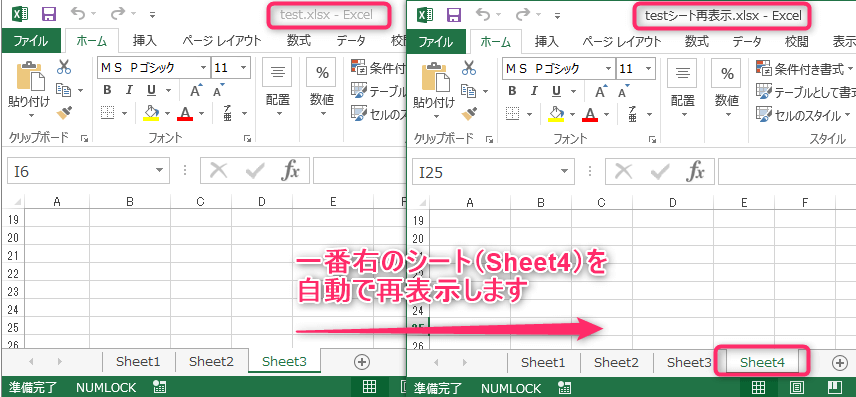
エクセルシート再表示(一括再表示)
以下のコードを実行すると、非表示シートをまとめて再表示します。
import openpyxl
wb = openpyxl.load_workbook('C:/Users/xxx/Desktop/test/test.xlsx')
for ws in wb.worksheets:
#もしシートが非表示だったら再表示にする
if ws.sheet_state == 'hidden':
ws.sheet_state = 'visible'
#別名で保存
wb.save('C:/Users/xxx/Desktop/test/testシート再表示.xlsx')
ファイル内のすべてのシートをループして、非表示シートをすべて再表示します。
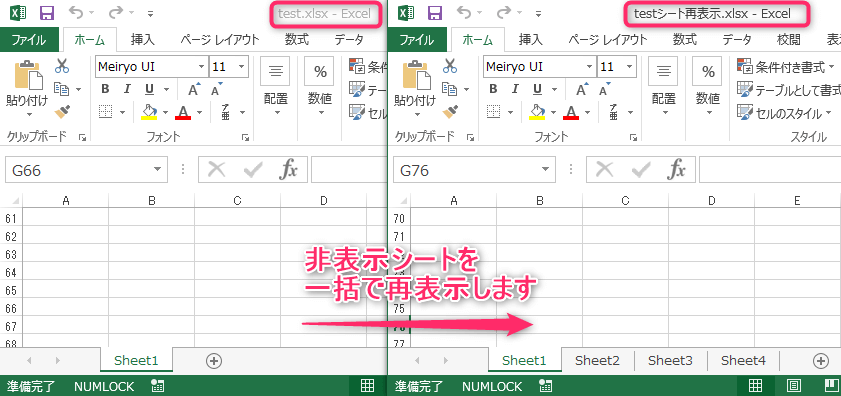
エクセルシート非表示(特定のシート)
以下のコードを実行すると、特定シートを隠します。
import openpyxl
wb = openpyxl.load_workbook('C:/Users/xxx/Desktop/test/test.xlsx')
ws = wb['Sheet1']
#シートを非表示にする
ws.sheet_state = 'hidden'
#別名で保存
wb.save('C:/Users/xxx/Desktop/test/testシート非表示.xlsx')
Excelファイル内の特定シートを非表示にしました。
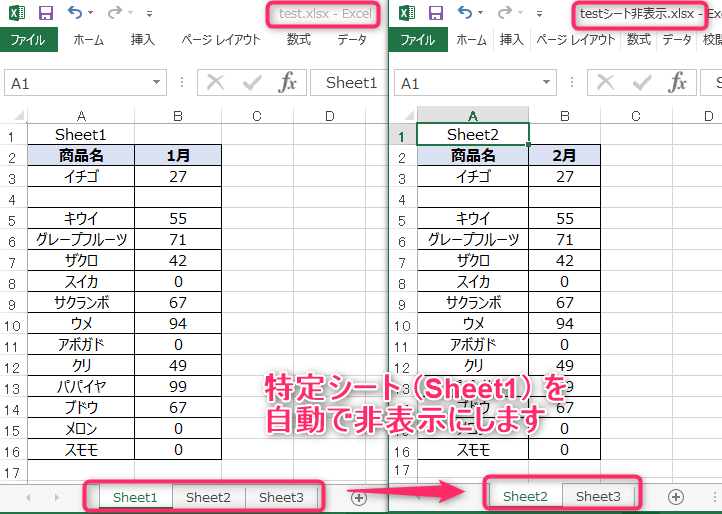
エクセルシート非表示(一番右のシート)
以下のコードを実行すると、右端のシートを非表示にします。
import openpyxl
wb = openpyxl.load_workbook('C:/Users/xxx/Desktop/test/test.xlsx')
ws = wb.worksheets[-1]
#シートを非表示にする
ws.sheet_state = 'hidden'
#別名で保存
wb.save('C:/Users/xxx/Desktop/test/testシート非表示.xlsx')
Excelファイル内の一番右にあるシートを非表示にしました。
[ws = wb.worksheets[-1]] は、”一番右のシート” を指定しています。
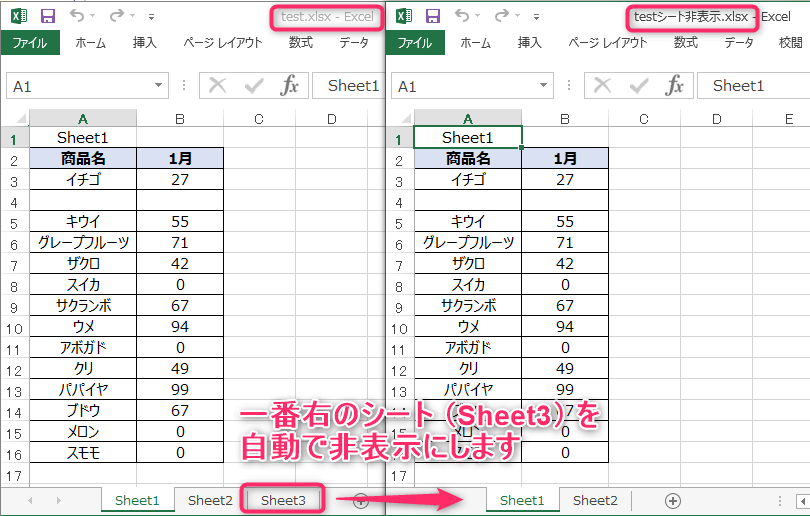
エクセルシート非表示(特定シート以外)
以下のコードを実行すると、特定シート以外を非表示にします。
import openpyxl
wb = openpyxl.load_workbook('C:/Users/xxx/Desktop/test/test.xlsx')
#ファイル内のシートをループ
for ws in wb.worksheets:
if ws.title !='Sheet2':
#シートを非表示にする
ws.sheet_state = 'hidden'
#別名で保存
wb.save('C:/Users/xxx/Desktop/test/testシート非表示.xlsx')
Excelファイル内の特定シート以外を非表示にしました。
「Sheet2」を残して、それ以外のシートを非表示にします。
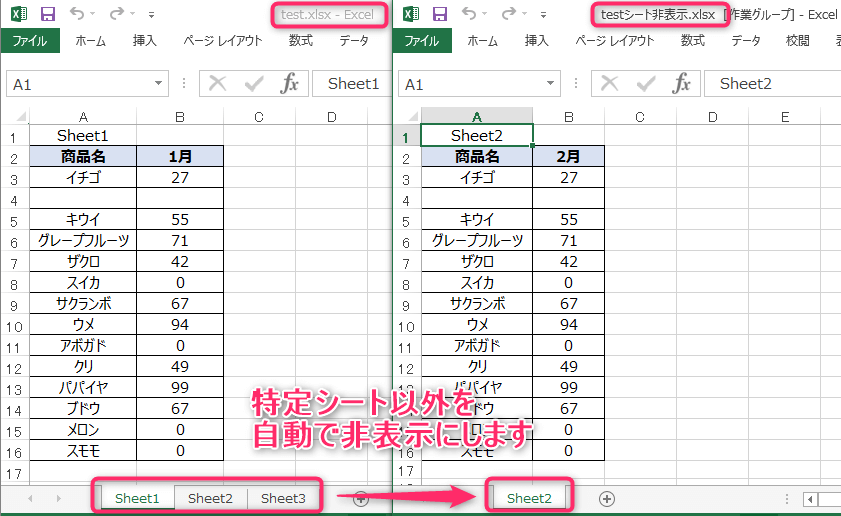
この記事がお役に立ちますと幸いです。

【Python】エクセル処理を自動化:超便利55選
...
「PythonでExcel、メール、Webを自動化する本」
準備に時間をかけず、すぐ始められます
実践的な例題で、実務で本当に使えるプログラムを紹介
自分の仕事を効率化したい方の大きな武器になるオススメの1冊です!
リンク
